So ändern Sie Ihr Theme auf WordPress
Veröffentlicht: 2022-10-21Angenommen, Sie möchten einen Artikel darüber, wie Sie Ihr Thema in WordPress ändern können: WordPress ist ein Content-Management-System (CMS), mit dem Benutzer eine Website oder einen Blog über ein einfaches Dashboard erstellen können. Eine der großartigen Funktionen von WordPress ist die Möglichkeit, Ihr Design einfach zu ändern. Dies ist möglich, ohne den Inhalt oder das Design Ihrer Website ändern zu müssen. Es gibt zwei Möglichkeiten, dein Theme in WordPress zu ändern. Die erste besteht darin, den WordPress Customizer zu verwenden, ein Tool, mit dem Sie die Themen Ihrer Website in der Vorschau anzeigen und anpassen können. Die zweite Möglichkeit besteht darin, Ihre Designdateien manuell zu ändern. Wenn Sie den WordPress Customizer verwenden, können Sie diesen Schritten folgen: 1. Melden Sie sich bei Ihrer WordPress-Site an. 2. Klicken Sie in der linken Seitenleiste auf „Aussehen“. 3. Klicken Sie unter „Darstellung“ auf „Designs“. 4. Auf der Seite „Themen“ sehen Sie eine Liste der Themen, die auf Ihrer WordPress-Site installiert sind. 5. Um eine Vorschau eines Themas anzuzeigen, bewegen Sie den Mauszeiger darüber und klicken Sie auf die Schaltfläche „Vorschau“. 6. Um ein Thema zu aktivieren, klicken Sie auf die Schaltfläche „Aktivieren“. Wenn Sie Ihr Design manuell ändern möchten, gehen Sie folgendermaßen vor: 1. Klicken Sie unter „Erscheinungsbild“ auf „Editor“. In der rechten Seitenleiste sehen Sie eine Liste von Dateien, aus denen Ihr aktuelles Design besteht. Um das CSS Ihres Themes zu ändern, klicken Sie auf die „Stylesheet“-Datei. Um die Vorlagendateien Ihres Designs zu ändern, klicken Sie auf die Datei „Vorlage“. 7. Um die Bilddateien Ihres Designs zu ändern, klicken Sie auf den Ordner „Bilder“. 8. Um die JavaScript-Dateien Ihres Designs zu ändern, klicken Sie auf den Ordner „Scripts“. 9. Nachdem Sie Ihre Änderungen vorgenommen haben, klicken Sie auf die Schaltfläche „Datei aktualisieren“.
Kann ich WordPress-Designs ändern, ohne Inhalte zu verlieren?
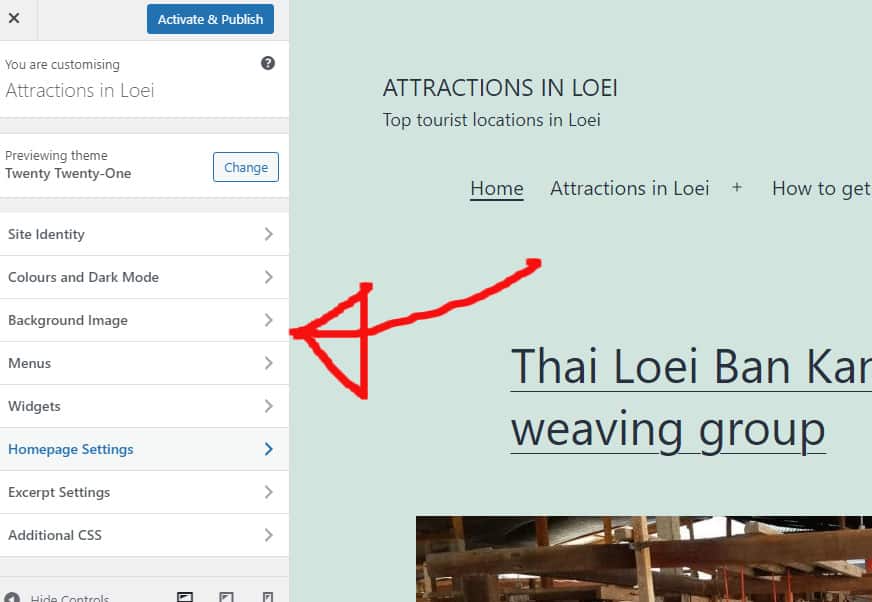
Ihre Inhalte, einschließlich Medien, Seiten, Beiträge und Kommentare, bleiben sicher, solange Sie ein WordPress-Theme verwenden. Alle diese Informationen verbleiben im Dashboard und müssen nicht verschoben werden.
Ihr WordPress-Theme ist die visuelle Darstellung Ihrer Marke und das Design Ihrer Website. Wenn Sie möchten, dass Ihre Website frisch und funktionsreich erscheint, können Sie Ihr WordPress-Theme regelmäßig aktualisieren. Trotz der Tatsache, dass das Ändern Ihres Themas sehr einfach sein kann, ist es schwierig, dies zu tun, ohne Ihren Inhalt zu beschädigen. Bevor Sie das Theme ändern, sollten Sie die Ladezeit Ihrer Website überprüfen. Wenn Sie Ihre inneren Seiten oder Ihre Homepage besuchen, sollten Sie überprüfen, ob sie ordnungsgemäß funktionieren. Es wird empfohlen, dass Sie Ihr eigenes Plug-in erstellen, mit dem Sie Code-Snippets auf Ihrer Website einfügen können. Bevor Sie eine Website verschieben, sollten Sie den gesamten Inhalt sichern.
Auch wenn Sie keine Staging-Site verwenden, ist es immer eine gute Idee, Ihre Website in den Wartungsmodus zu versetzen. Wenn Sie nach einem Landing Page Builder und Theme Builder suchen, sind Sie bei uns genau richtig. Es ermöglicht Ihnen, WordPress-Layouts ohne Vorkenntnisse im Design zu erstellen. Ein kostenloses Design ist für eine kleine persönliche Website geeignet, enthält jedoch nicht alle Funktionen, die Sie benötigen würden. Seedprod ist ein leistungsstarkes und benutzerfreundliches WordPress-Builder-Plugin. Es funktioniert mit allen gängigen Browsern und ermöglicht es Ihnen, ein vollständig benutzerdefiniertes WordPress-Design zu erstellen, ohne Code schreiben zu müssen. Die SeedProd-Plattform lässt sich in eine Vielzahl von E-Mail-Marketingdiensten, Google Analytics, Zapier und WordPress-Plugins wie WPForms, MonsterInsights, All-in-One-SEO und andere integrieren.

Astra macht es einfach, Ihre Website in WooCommerce zu integrieren, sodass sie als Online-Shop dienen kann. StudioPress Genesis ist ein beliebtes Theme-Framework für WordPress. OceanWP ist ein responsives WordPress-Theme , das auch für eine Vielzahl von Zwecken verwendet werden kann. Da es sich an verschiedene Unternehmen richtet, enthält es eine große Anzahl von Demovorlagen. Jetzt, da viele Hosting-Unternehmen eine spezielle Staging-Umgebung eingeführt haben, können Sie Ihre Website auch in diese Umgebung klonen. Änderungen können vor der Veröffentlichung getestet werden. Wenn Sie diese Schritte befolgen, können Sie ein neues Design aus einer Staging-Umgebung veröffentlichen.
Sofern Sie keinen fortgeschritteneren Plan haben, sind Staging-Sites bei einigen Hosting-Plänen nicht verfügbar. Benutzer, die das File Transfer Protocol (FTP) zum Hochladen von Dateien in WordPress bevorzugen, werden möglicherweise feststellen, dass FTP die bevorzugte Methode ist. Die meisten WordPress-Themes können über das WordPress Control Panel ihres Hosts konfiguriert werden. Sie sollten die Dokumentation Ihres Hosts lesen, um herauszufinden, welche Schnittstelle sie haben. Wie können Sie von Bluehost Cpanel zu WordPress wechseln? Wenn Sie das SeedProd-Plugin verwenden, können Sie Ihre Zielseitenübersicht anzeigen, indem Sie den Wartungsmodus von aktiv auf inaktiv umschalten. Fügen Sie Ihren Google Analytics-Tracking-Code zu MonsterInsights hinzu und Sie werden feststellen, dass dies viel einfacher ist.
Besuchen Sie das WordPress-Geschwindigkeitstest-Tool erneut und prüfen Sie es auf Änderungen. Sie verlieren keine Inhalte, wenn Sie Ihr WordPress-Theme ersetzen. Sie behalten das gleiche Design bei, egal für welche Version Sie sich entscheiden, und Sie ändern nur das Aussehen und die Funktion Ihrer Website. Sie sollten alle nicht verwendeten WordPress-Designs löschen, die Sie nicht verwenden möchten. Wenn Sie Ihre WordPress-Plugins und -Themen aktualisieren möchten, ohne die Bank zu sprengen, kann Ihnen der beste kostenlose Leitfaden für WordPress-Plugins helfen.
So wechseln Sie WordPress-Themes
Sie werden keine Probleme haben, wenn Sie zwischen WordPress-Designs wechseln möchten. Wenn Sie Ihr Theme dagegen komplett ändern möchten, sollten Sie diese Schritte befolgen: Aktivieren Sie das neue Theme im WordPress-Admin-Panel, gehen Sie zu Aussehen, ändern Sie die Theme-Einstellungen. Anschließend können Sie Ihre Website mit neuen Themen und anderen erforderlichen Änderungen aktualisieren.
So ändern Sie die Vorlage in WordPress
Angenommen, Sie möchten eine Schritt-für-Schritt-Anleitung zum Ändern einer WordPress-Vorlage: 1. Melden Sie sich beim WordPress-Dashboard an. 2. Navigieren Sie in der linken Seitenleiste zu Darstellung > Themen. 3. Bewegen Sie auf der Seite „Designs“ den Mauszeiger über das Design, das Sie verwenden möchten, und klicken Sie auf die Schaltfläche „Aktivieren“. 4. Ihre WordPress-Site verwendet jetzt die neue Vorlage .
Kann ich das Website-Design ändern, ohne Inhalte zu verlieren?
Am Inhalt Ihrer Website ändert sich nichts, da Ihr neues Design den Rest nicht beeinflusst. Die Arbeit an der Anpassung Ihres neuen WordPress-Themes ist der erste Schritt, damit Ihre Website genau so aussieht, wie Sie es möchten.
